오늘은 불필요하게 사용되는 원드라이브 동기화 해제 같은 방법을 통해 컴퓨터 성능 향상하는 방법들을 알려드립니다. 본인의 컴퓨터 사양이 떨어지더라도 불필요한 프로그램 등을 사용하지 않으신다면 보다 더 좋은 컴퓨터 성능을 발휘할 수 있습니다.
컴퓨터 성능 향상
컴퓨터는 기본적으로 사양에 따라서 그 성능이 달라지게 됩니다. 하지만, 오늘 알려드릴 컴퓨터 성능 향상 방법은 평소 사용하지 않는 원드라이브 동기화 해제와 같은 방법을 통해 불필요한 프로그램 사용을 줄이는 방법입니다. 간단한 방법이니 참고하시면 도움되실 수 있습니다.
컴퓨터 성능 향상 방법
원드라이브 동기화 해제 및 삭제 방법
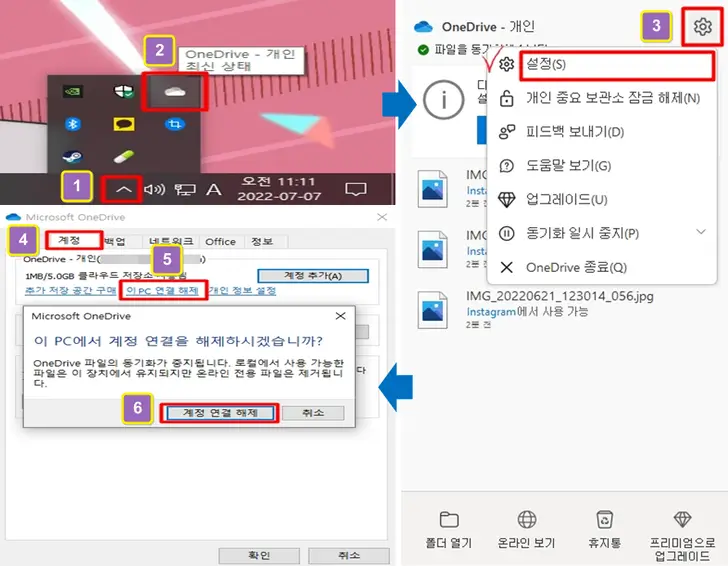
원드라이브는 윈도우에 내장되어 자동으로 설치된 기본 프로그램으로 PC와 클라우드 간에 파일을 지속적으로 동기화하여 PC 속도를 저하시키게 됩니다. 그렇기에 원드라이브 동기화 해제만 하셔도 컴퓨터 성능 향상을 체감하실 수 있습니다.
컴퓨터 바탕화면 우측 아래 '화살표'를 클릭하여 구름 아이콘의 원드라이브를 우클릭합니다. 그 후 '설정' 메뉴에 접속하셔서 '계정' 탭에서 '이 PC 연결 해제'를 클릭하시면 됩니다. 이렇게 간단한 방법으로 원드라이브 동기화 해제가 가능합니다.
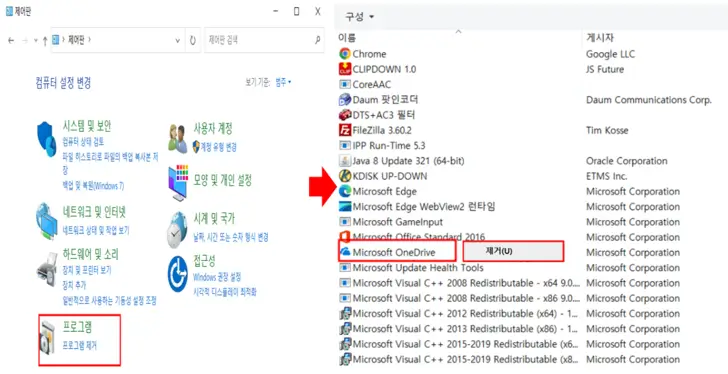
컴퓨터 속도는 원드라이브 동기화 해제만 하셔도 상승되는 것을 체감하실 수 있습니다. 단, 확실하게 원드라이브를 사용하지 않으실 계획이라면 동기화 해제보다는 삭제하시는 것이 좋습니다. 제어판 메뉴 중 '프로그램 제거'에 접속하신 후 'Microsoft OneDrive' 우클릭 후 '제거'를 클릭하시면 삭제가 가능합니다.
시작 프로그램 설정
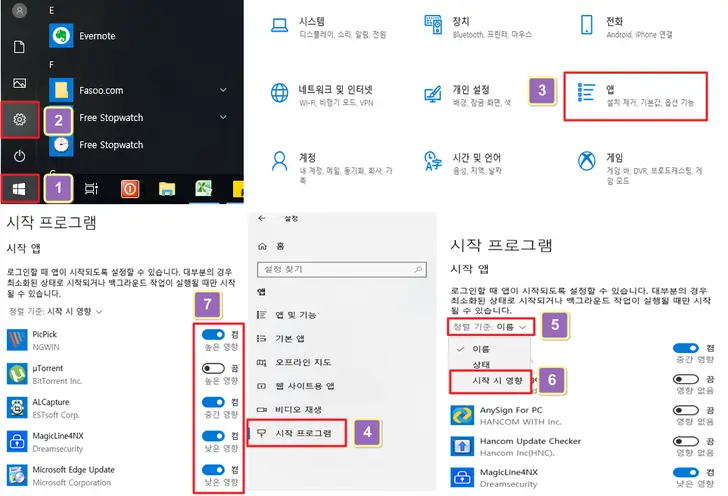
컴퓨터에 자신도 모르게 설치된 앱들 중 백그라운에 자동으로 시작되는 앱들이 있습니다. 대표적으로 은행 홈페이지 이용 시 자동으로 깔리게 되는 보안 프로그램 등이 있습니다. 이런 프로그램을 자동 실행되지 않게 설정하시면 컴퓨터 성능 향상에 도움이 됩니다.
컴퓨터 윈도우 아이콘 클릭 후 '설정' 메뉴에 접속합니다. 여기서 '앱' 메뉴에 들어가셔서 좌측 '시작 프로그램' 메뉴에 접속하신 후 정렬 기준을 '시작 시 영향'을 클릭합니다. 윈도우 시작 시 자동으로 실행되는 앱을 확인하실 수 있으며 여기서 자신이 사용하지 않는 앱 중 '높은 영향'을 끼치는 앱을 비활성화해주시면 되겠습니다.
참고하면 좋은 정보
휴대폰 수신감도(통신사 통화품질) 테스트 및 대처 방법
오늘은 원드라이브 동기화 해제와 같은 불필요한 프로그램을 제어함으로써 컴퓨터 성능 향상하는 방법을 알려드렸습니다. 위의 정보를 참고하셔서 자신의 컴퓨터 성능을 향상해보시기 바랍니다.





